モバイルルーター「Aterm MR04LN」を高速かつ安全に使うための設定
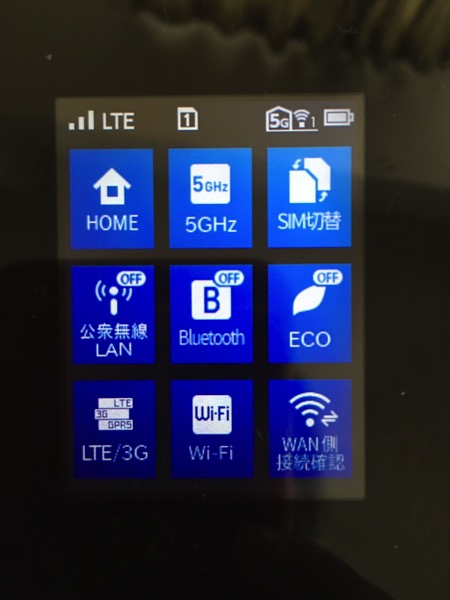
まいど、酔いどれ( @yoidoreo )です。
モバイルルーター「Aterm MR04LN」の特徴
モバイルルーター「Aterm MR04LN」は、2.4GHzと5GHzのWi-Fiに対応しており、最新の5GHzの規格である11acにも対応しています
5GHzは屋外用と屋内用二種類を選択するするようになっていて、5GHz帯(屋外用)を使用する場合は5.2GHz、5.3GHz帯域ののまま外で使う事は電波法の違反になるとの事です
安全に使うために初期設定である「ネットワーク名(SSID)(aterm-xxxxxxxx)」と「暗号化キー(xxxxxxxx)」の変更をしておく必要が在ります
設定方法
「Aterm MR04LN」のケースの中に「らくらくQRスタート用QRコード」と言うシールが入っていますこれに「ネットワーク名(SSID)(aterm-xxxxxxxx)」と「暗号化キー(xxxxxxxx)」が記載されています

今回もiPadを使い「Aterm MR04LN」に繋ぎました、接続方法は『モバイルルーター「Aterm MR04LN」を「DMM mobil SIM」でセットアップしてみました』を参照してください
- 「無線LAN設定」を選択します
- 1〜6を設定します
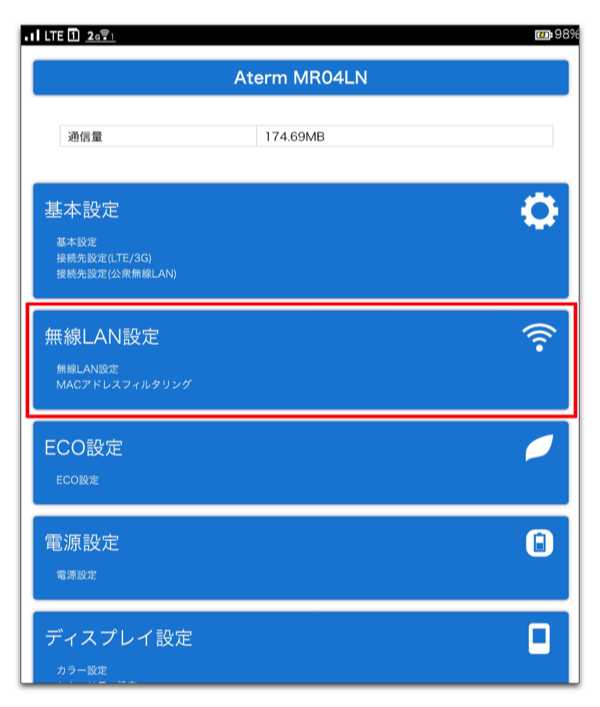
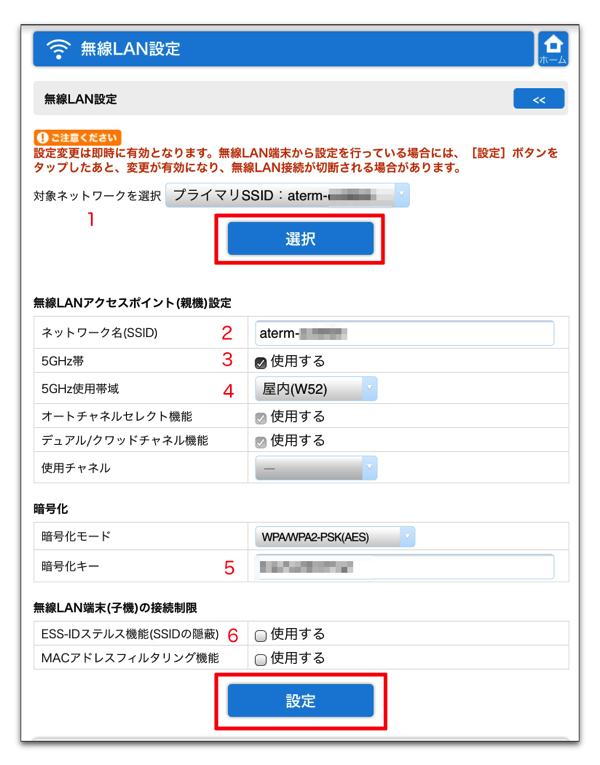
- 対象ネットワーク設定で「プライマリSSID」を選択して「選択」をタップします
- 「ネットワーク名(SSID)」を変更します
- 「使用する」に「✓」を入れます
- 「屋内(W52)」を選択します
- 「暗号化キー」を変更します
- 使用するに「✓」を入れます
- 「設定」をタップします
入力できる文字は、半角の0~9、a~z、A~Z、-(ハイフン)、_(アンダースコア)で、32桁以内で設定します
【注意事項】
6.の「ESS-IDステルス機能(SSIDの隠匿)」にチェックを入れると、無線LANアクセスポイントを検索するときに参照できるAtermのネットワーク名(SSID)を、参照できなくなります
新たに無線接続を行うときは、ネットワーク名(SSID)を直接入力する必要がありますので、「ESS-IDステルス機能(SSIDの隠匿)」にチェックを入れる前に一度接続しておくか、接続する事が在る時に「✓」を外すと良いのではと思います
5GHzを使用する
- 「Aterm MR04LN」の電源をオンにします
- 「ショートカット」をタップします
- 「5GHz」をタップします
- 「屋内」「屋外」を選択します
- 「はい」をタップします
- 「OK」をタップします
- 「5GHz」のアイコンから「OFF」が消えて、右上も「5G」になっています

右上が「2G」になっています
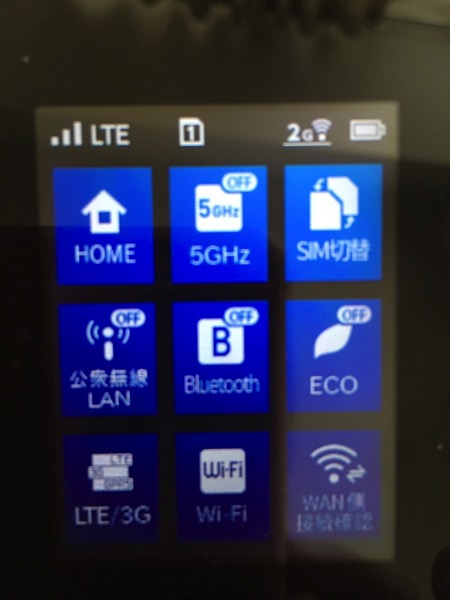
今回は「屋内」を選択しました


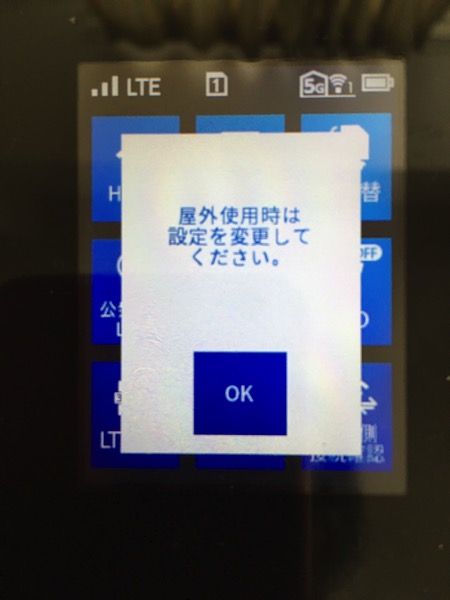
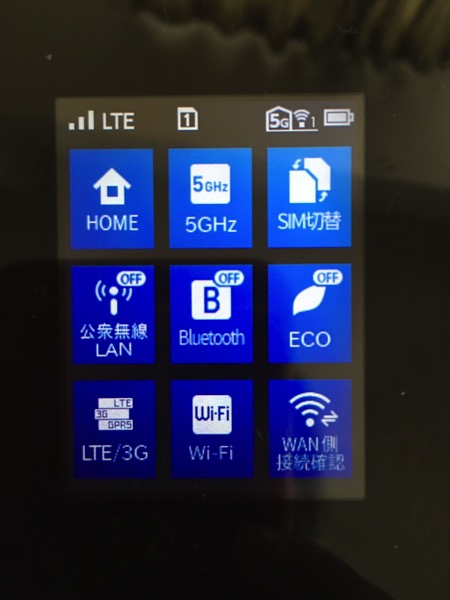
「Aterm MR04LN」でMVNO
「Aterm MR04LN」をMVNOであるDMM mobileのSIMを使ってセットアップした投稿です
『モバイルルーター「Aterm MR04LN」を「DMM mobil SIM」でセットアップしてみました』
ご案内
記事をごらん頂き、ありがとうございます。
もし、当ブログを気に入っていただけましたらRSSのご購読やTwitterでも、お願いしますm(_ _)m。

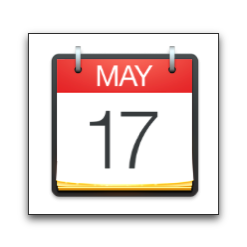
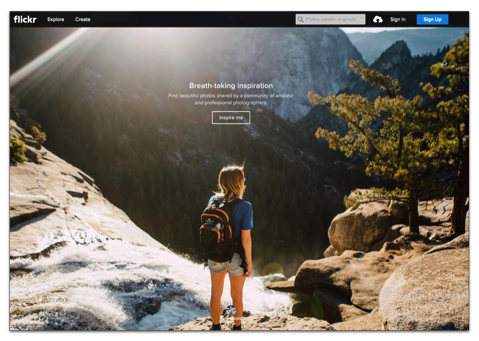
LEAVE A REPLY